"Si è verificato un errore di rete sconosciuto” è un messaggio che appare quando si tenta di accedere a Instagram. Questo messaggio di solito indica un problema con la configurazione Internet del cellulare che stai utilizzando. Si prega di notare che ciò potrebbe anche essere dovuto a preferenze dell'applicazione danneggiate.
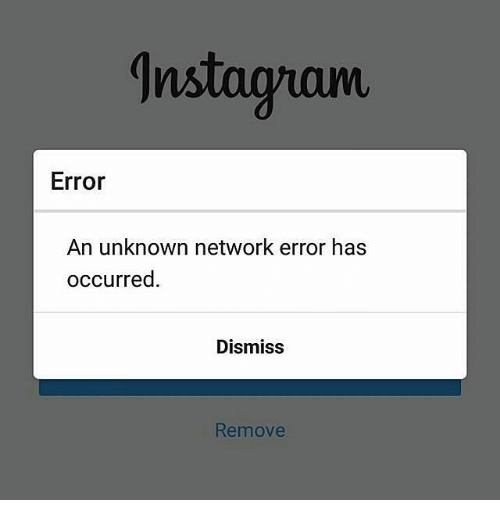 Si è verificato un errore di rete sconosciuto
Si è verificato un errore di rete sconosciuto
Cosa causa l'errore “Si è verificato un errore di rete sconosciuto” e Instagram?
Scopriamo che le cause alla base sono:
-
Nascosto: In alcuni casi, Le impostazioni di avvio che l'app ha memorizzato nella cache per evitare lunghi tempi di caricamento e migliorare l'esperienza complessiva potrebbero essere state danneggiate, quindi l'applicazione incontra problemi all'avvio della sessione.
-
Dati corrotti: È anche possibile che i dati dell'applicazione siano stati danneggiati a causa dell'attivazione dell'errore. I dati di accesso memorizzati dall'applicazione, se sono danneggiati, potrebbe impedire all'app di accedere al tuo account.
-
Preferenze dell'applicazione: A volte, le impostazioni delle preferenze dell'applicazione potrebbero essere danneggiate, quindi l'errore può essere attivato.
-
File corrotti: in alcuni casi, i file dell'applicazione potrebbero essere stati danneggiati a causa dell'attivazione dell'errore. Tutti i file dell'applicazione devono essere intatti affinché funzioni correttamente.
-
Numero APN: il cellulare potrebbe aver selezionato le impostazioni APN sbagliate, quindi Internet può essere vulnerabile o insicuro, quindi l'errore si sta attivando. Avrai bisogno di un forte segnale Internet, affidabile e veloce per accedere al tuo account.
Soluzione 1: svuota la cache
La cancellazione della cache può rimuovere le impostazioni di avvio corrotte e potrebbe risolvere il problema con l'app. Tieni presente che questo non cancellerà nessuno dei tuoi importanti file relativi a Instagram o dettagli di accesso. Per cancellare la cache:
-
Trascina il pannello delle notifiche e tocca l'icona “Collocamento”.
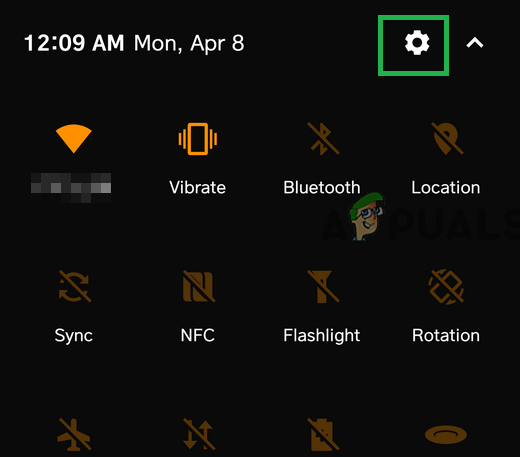 Trascinando il pannello delle notifiche e premendo l'opzione “Collocamento”
Trascinando il pannello delle notifiche e premendo l'opzione “Collocamento” -
Fare clic sull'opzione “Applicazioni” e seleziona “Applicazioni”.
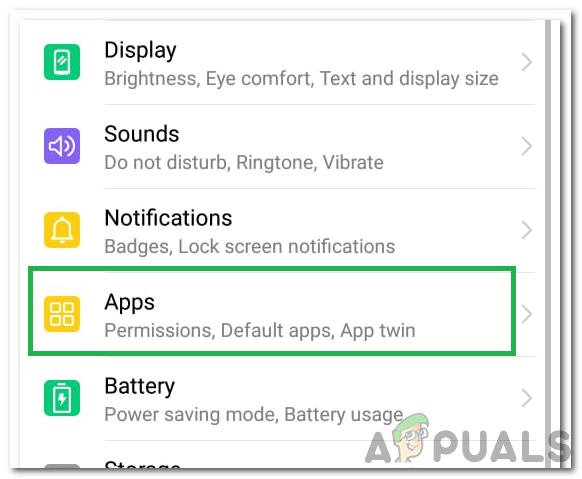 Facendo clic sull'opzione "Applicazioni"
Facendo clic sull'opzione "Applicazioni" -
Scorri verso il basso e seleziona “Instagram” della lista.
-
Fare clic sull'opzione “Magazzinaggio” Informazioni utente “Cancella cache”.
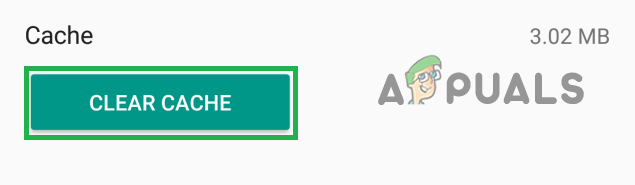 Facendo clic sul pulsante "Cancella cache"
Facendo clic sul pulsante "Cancella cache" -
Avvia l'app e controlla se il problema persiste.
Soluzione 2: Elimina dati
Se i dati di accesso e altri dati memorizzati relativi a Instagram sono stati corrotti, potrebbe impedire all'app di essere in grado di accedere. Perciò, in questo passaggio, puliremo questi dati memorizzati. Si prega di notare che questo non cancellerà alcuna immagine / video, ma cancellerà tutte le informazioni di accesso che potrebbero essere state salvate sul dispositivo.
-
Trascina il pannello delle notifiche e tocca l'icona “Collocamento”.
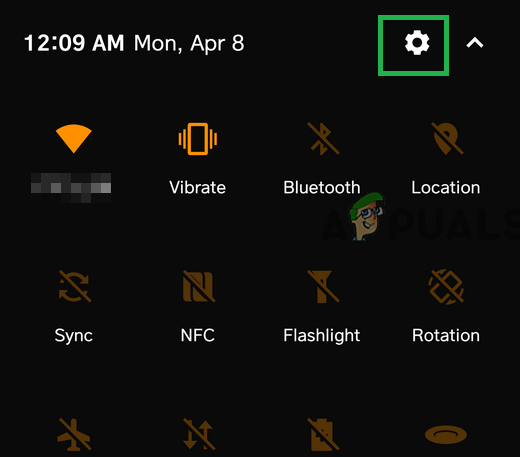 Trascinando il pannello delle notifiche e premendo l'opzione “Collocamento”
Trascinando il pannello delle notifiche e premendo l'opzione “Collocamento” -
Selezionare l'opzione “Applicazioni” e clicca “Applicazioni”.
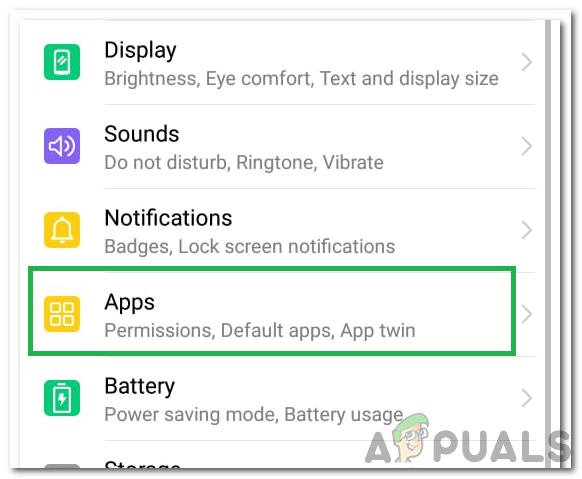 Premendo l'opzione «Applicazioni»
Premendo l'opzione «Applicazioni» -
Scorri verso il basso e clicca “Pokemon Go” della lista.
-
Selezionare l'opzione “Magazzinaggio” e tocca il pulsante “Elimina dati”.
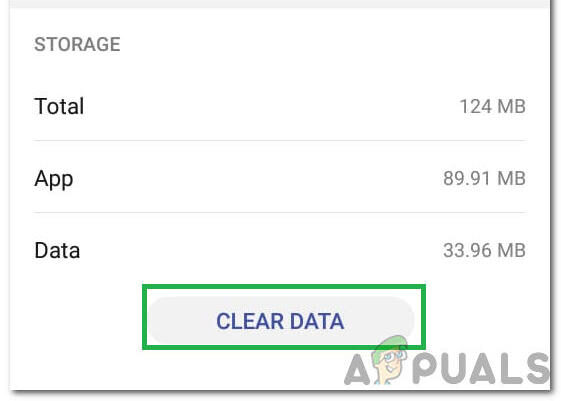 Seleziona l'opzione Cancella dati
Seleziona l'opzione Cancella dati -
Avvia il gioco e controlla se il problema persiste.
Soluzione 3: ripristinare le preferenze dell'app
Se le preferenze dell'applicazione sono state impostate in modo errato, questo errore potrebbe essere attivato. Perciò, in questo passaggio, li ripristineremo ai valori predefiniti. Per quello:
-
Trascina il pannello delle notifiche e tocca l'icona “Collocamento”.
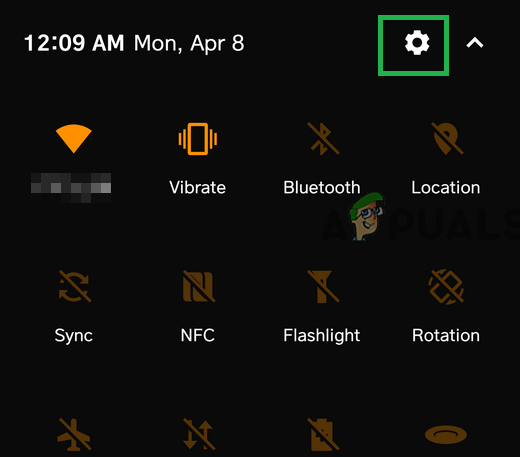 Trascinando il pannello delle notifiche e premendo l'opzione “Collocamento”
Trascinando il pannello delle notifiche e premendo l'opzione “Collocamento” -
Selezionare l'opzione “Applicazioni” e clicca “Applicazioni”.
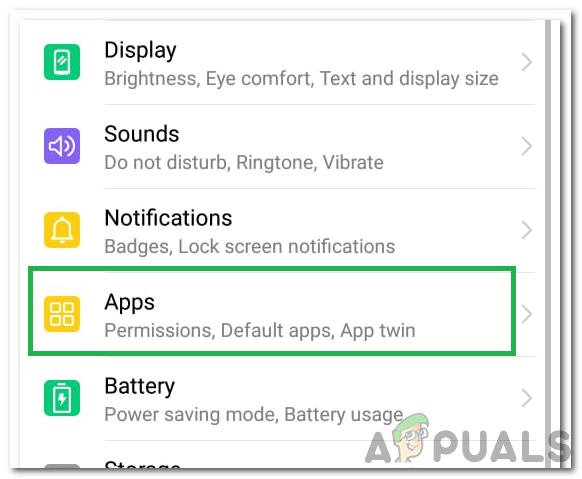 Premendo l'opzione «Applicazioni»
Premendo l'opzione «Applicazioni» -
Clicca sul “Tre punti” nell'angolo in alto a destra e seleziona “Ripristina le preferenze dell'app”.
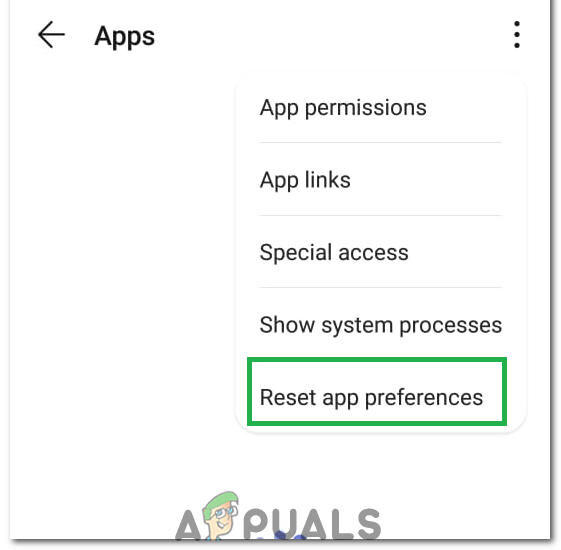 Selezionando l'opzione «Ripristina preferenze applicazione»
Selezionando l'opzione «Ripristina preferenze applicazione» -
Riavvia il cellulare e avvia l'applicazione Instagram.
-
Prova ad accedere e vedi se il problema persiste.
Soluzione 4: riavvia APN
Qualche volta, Le impostazioni APN possono impedire a Instagram di connettersi. Perciò, in questo passaggio, ripristineremo l'APN al valore predefinito. Per quello:
-
Trascina il pannello delle notifiche e tocca l'icona “Collocamento”.
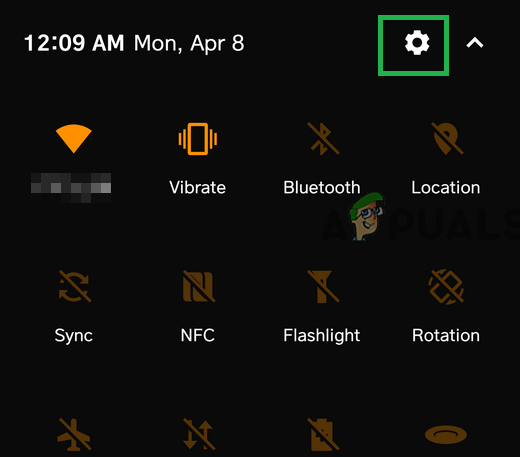 Trascinando il pannello delle notifiche e premendo l'opzione “Collocamento”
Trascinando il pannello delle notifiche e premendo l'opzione “Collocamento” -
Selezionare l'opzione “Connessioni e reti wireless” e clicca “Rete mobile”.
-
Fare clic sull'opzione “Nomi dei punti di accesso (APN)” e tocca il “Tre punti” nell'angolo in alto a destra.
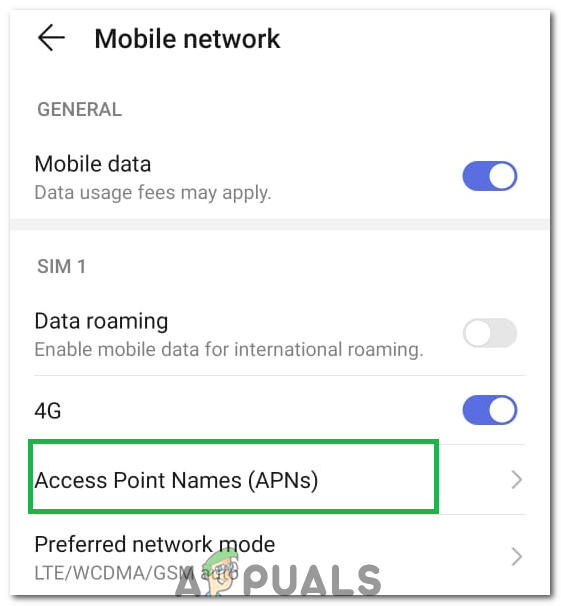 Facendo clic su “Nomi dei punti di accesso”
Facendo clic su “Nomi dei punti di accesso” -
Selezionare l'opzione “Ripristina le impostazioni predefinite” e riavvia il tuo cellulare.
-
Prova ad andare su Instagram e controlla se il problema persiste.
Soluzione 5: reinstallare l'app
Se la situazione persiste, reinstallare l'app può sempre essere una buona idea. Perciò, in questo passaggio, Disinstalleremo prima Instagram e poi lo reinstalleremo dopo averlo scaricato dal Play Store.
-
Premi a lungo l'icona “Instagram” e seleziona il pulsante “Disinstalla questa app”.
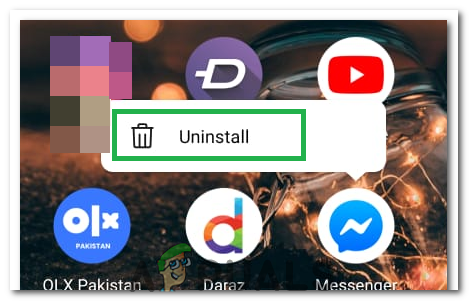 Disinstalla l'app
Disinstalla l'app -
Attendi la disinstallazione dell'applicazione.
-
Fare clic sull'icona “Google Play Store” e seleziona la casella “Cercare”.
-
scrive “Instagram” e tocca “accedere”.
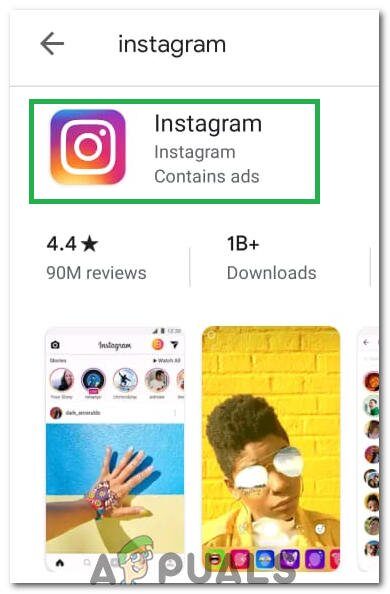 Selezione “Instagram” nei risultati di ricerca.
Selezione “Instagram” nei risultati di ricerca. -
Fare clic sulla prima opzione e selezionare il pulsante “Installare”.
-
Attendi l'installazione dell'app e verifica se il problema persiste.
Articolo correlato:
- ⭐ Generatore di codice PSN gratuito ()
- Windows non ha rilevato alcun hardware di rete
- Adobe Media Encoder non è installato
- Arresto dei livelli di protezione in tempo reale di Malwarebytes
- iTunes non è in grado di leggere il contenuto dell'iPhone
- ▷ Come risolvere il “Errore di aggiornamento 4000” su iPhone?






